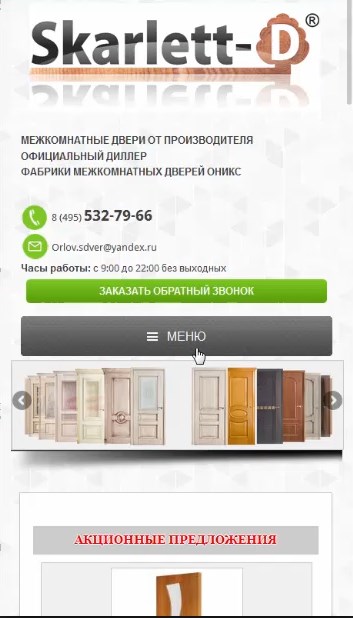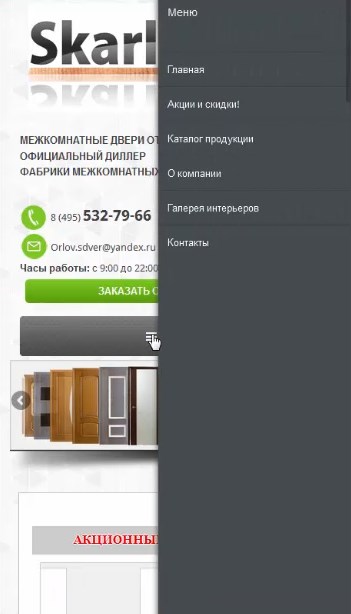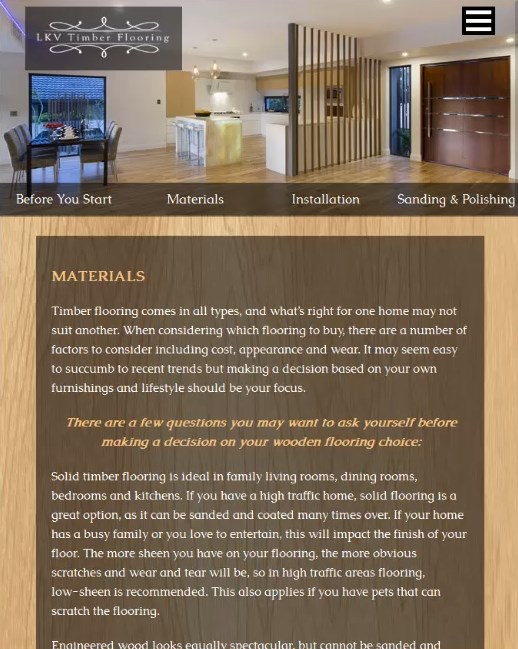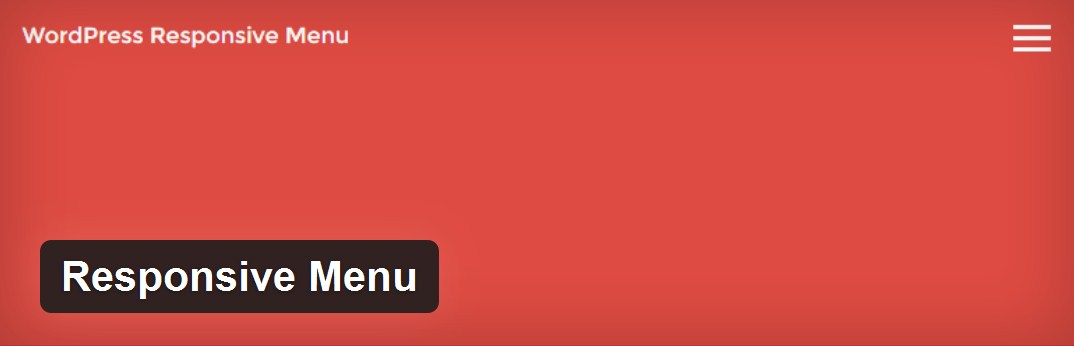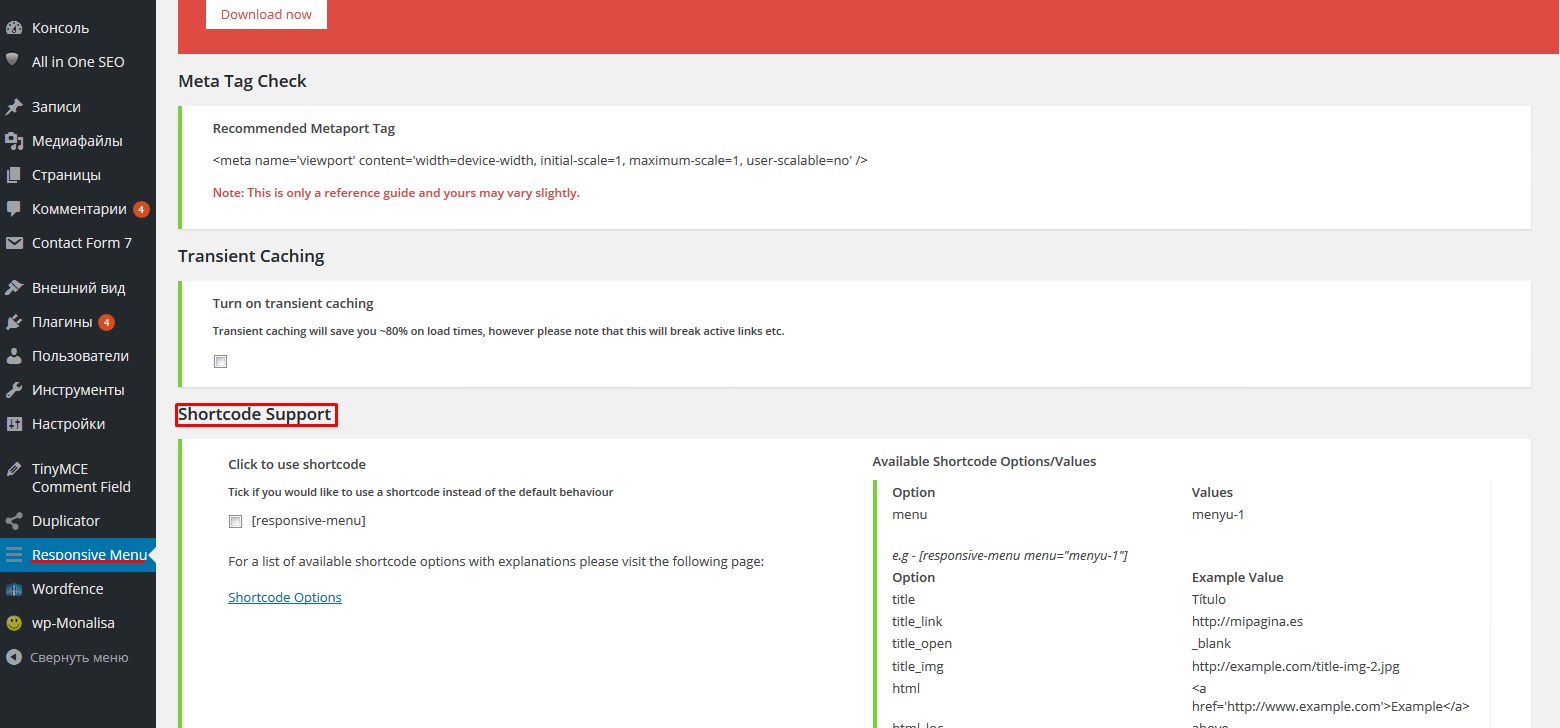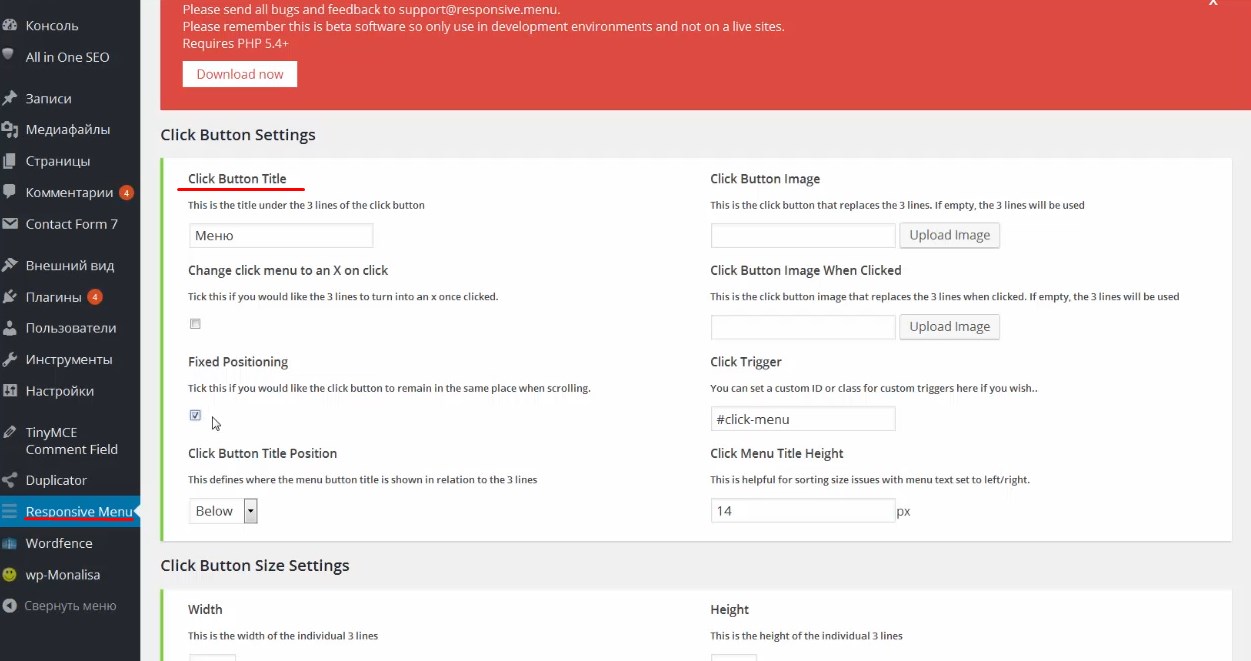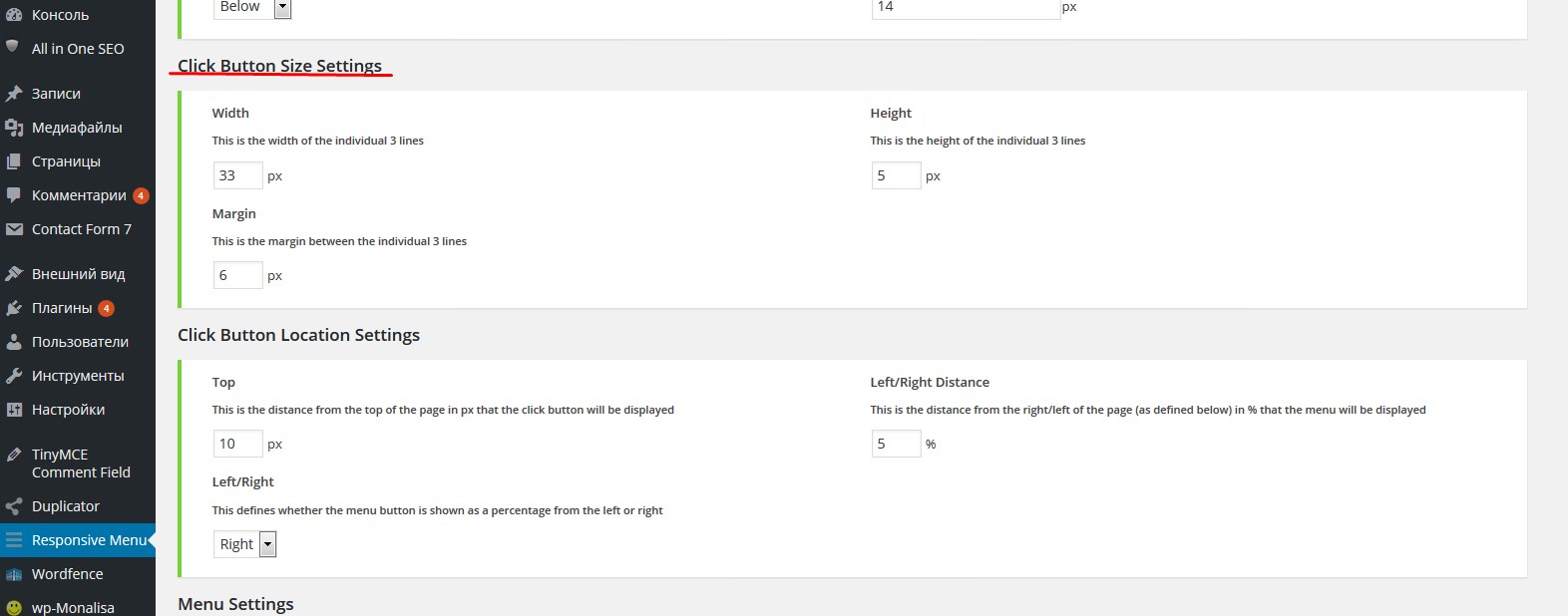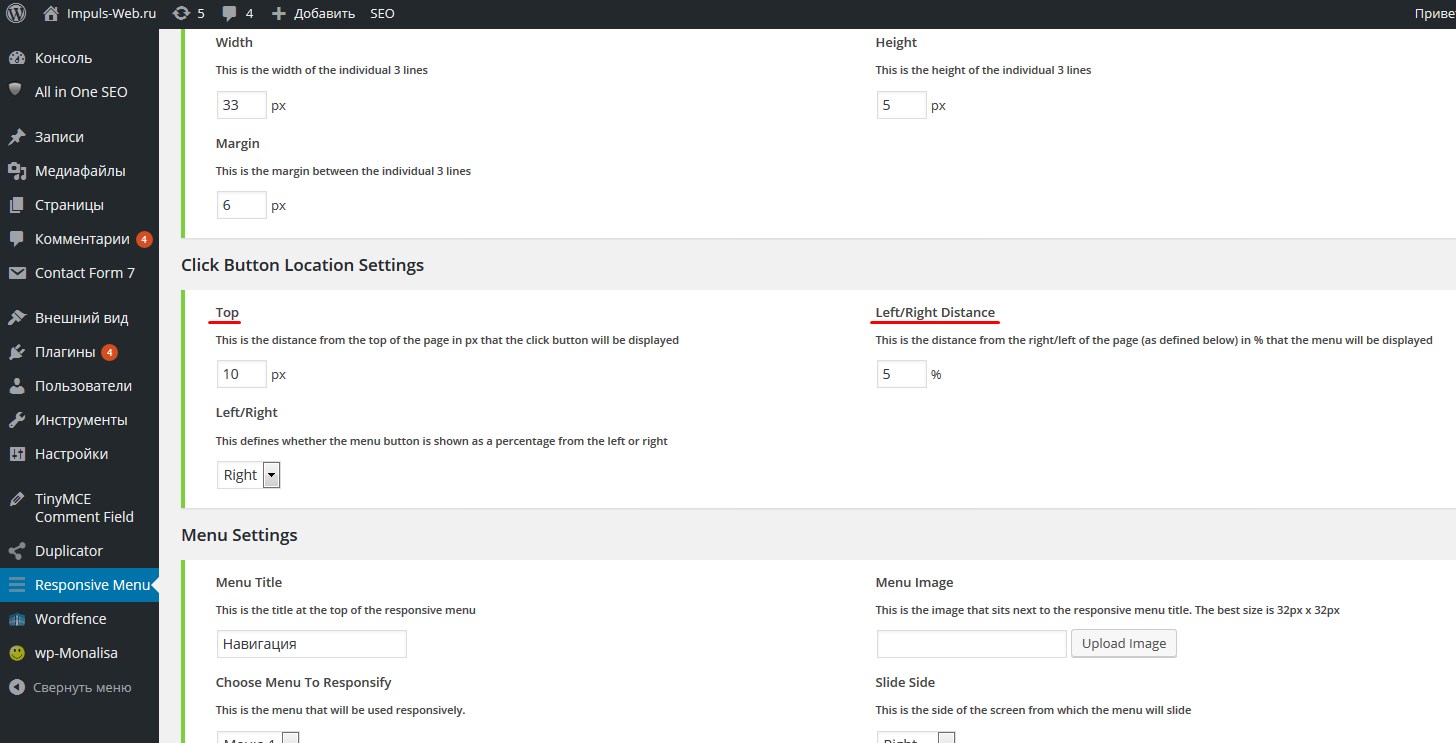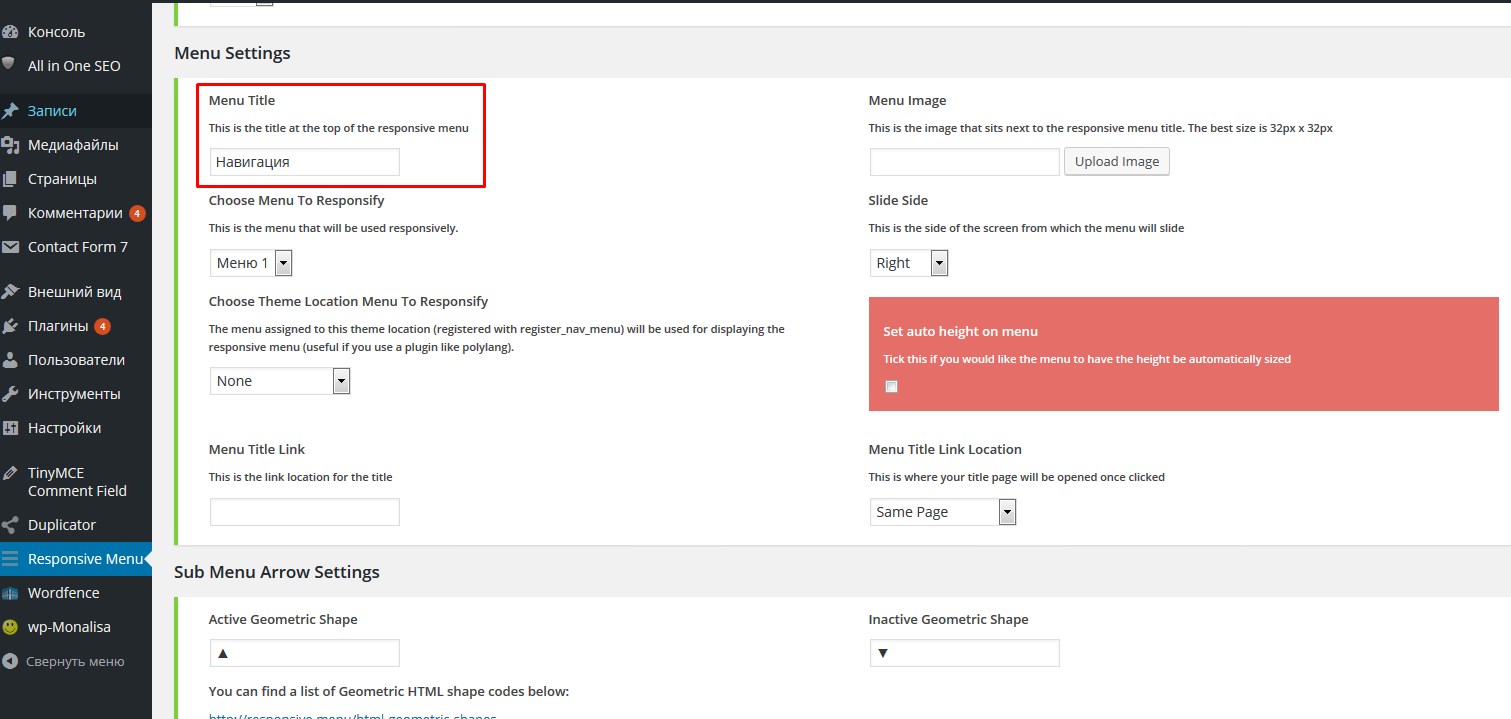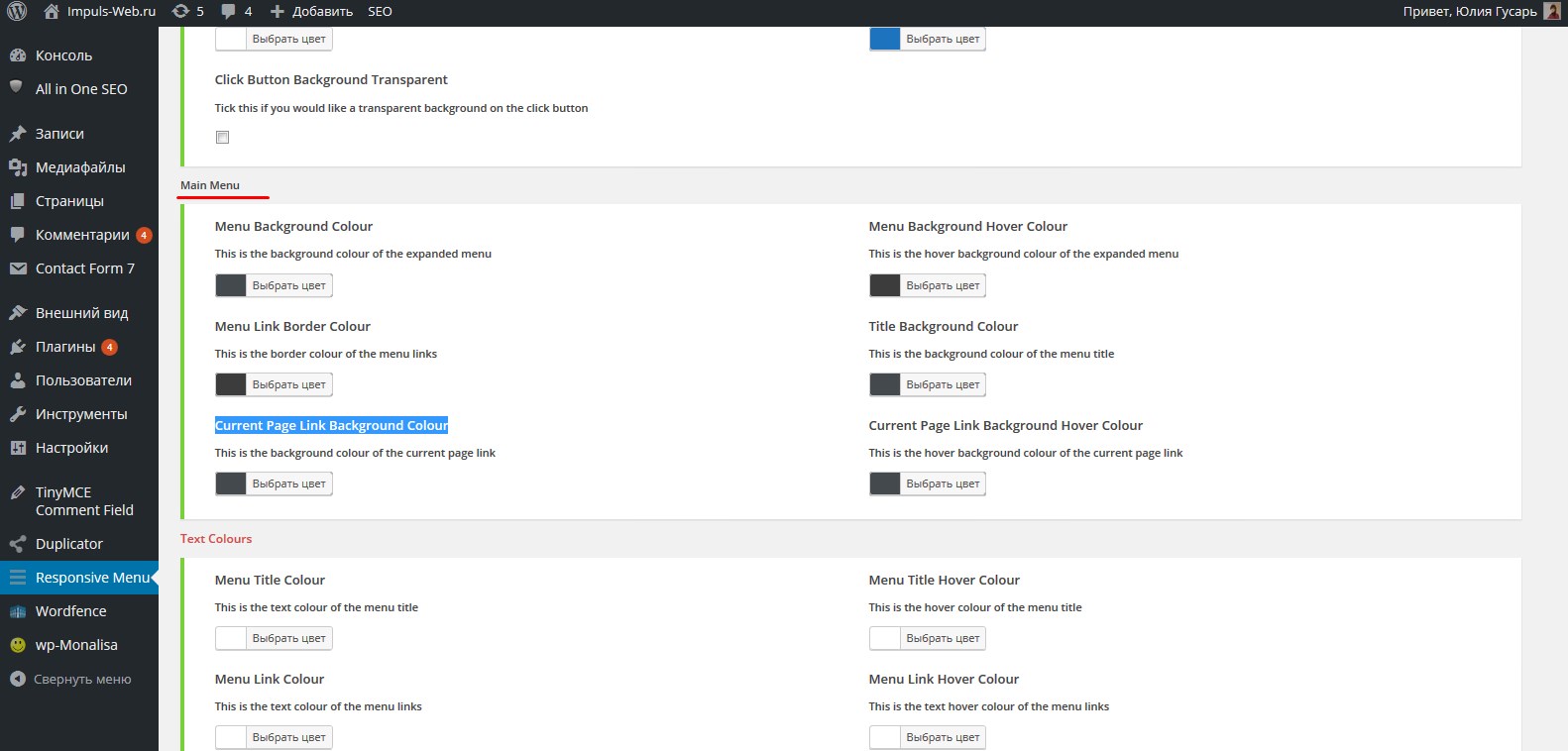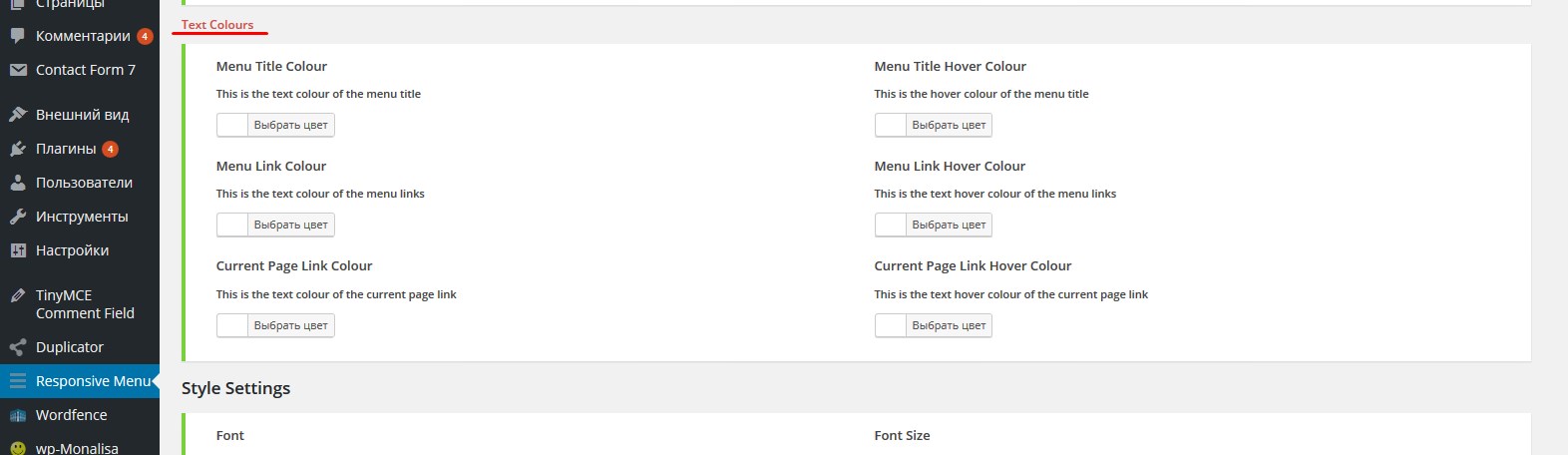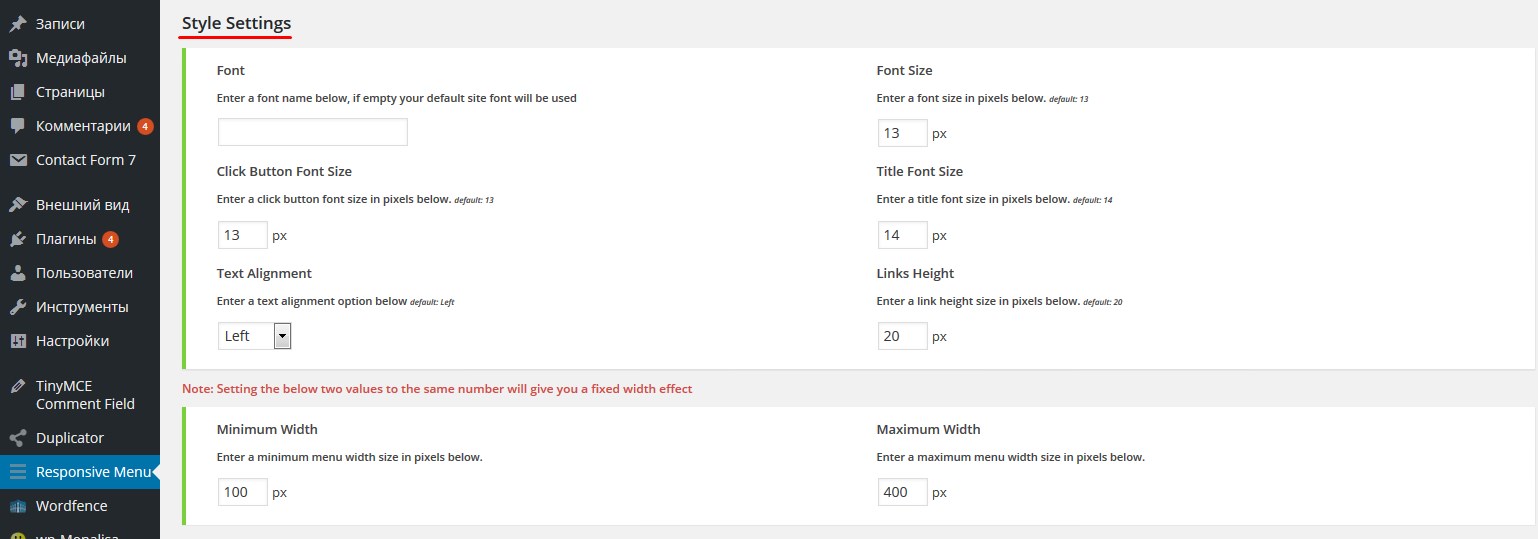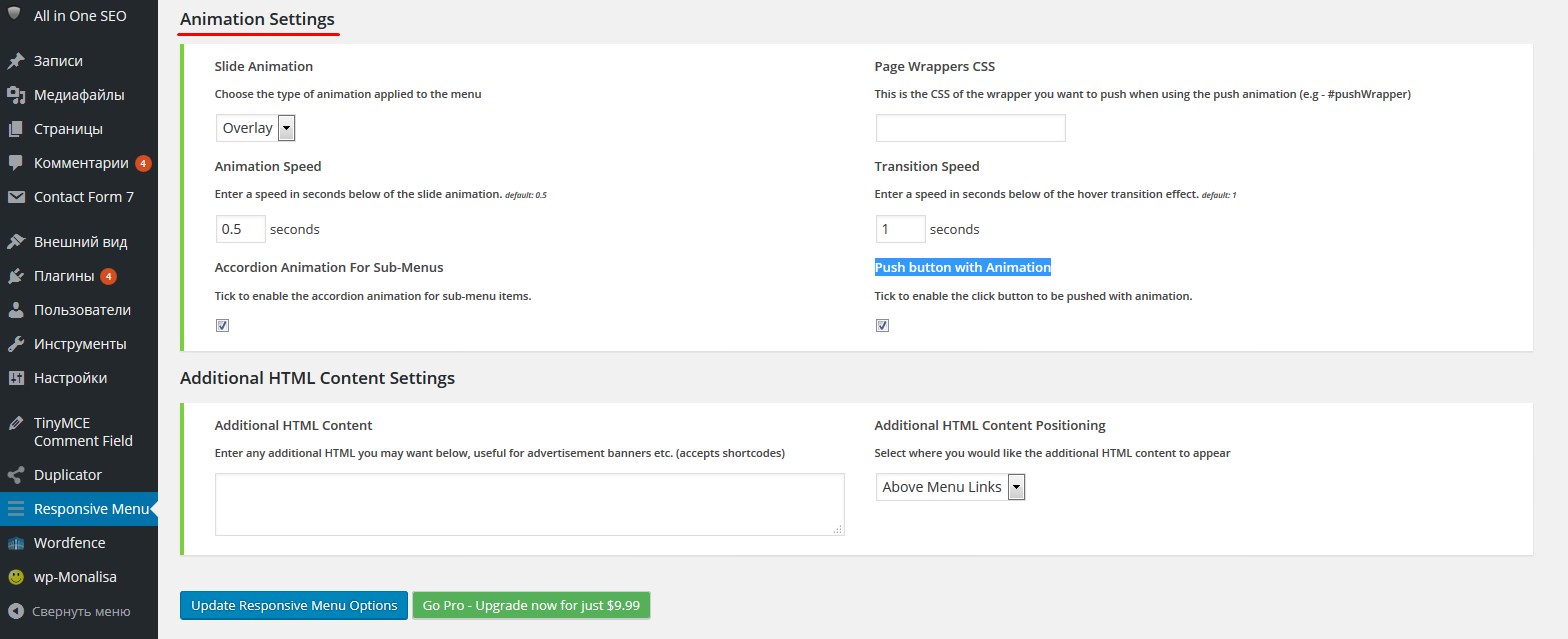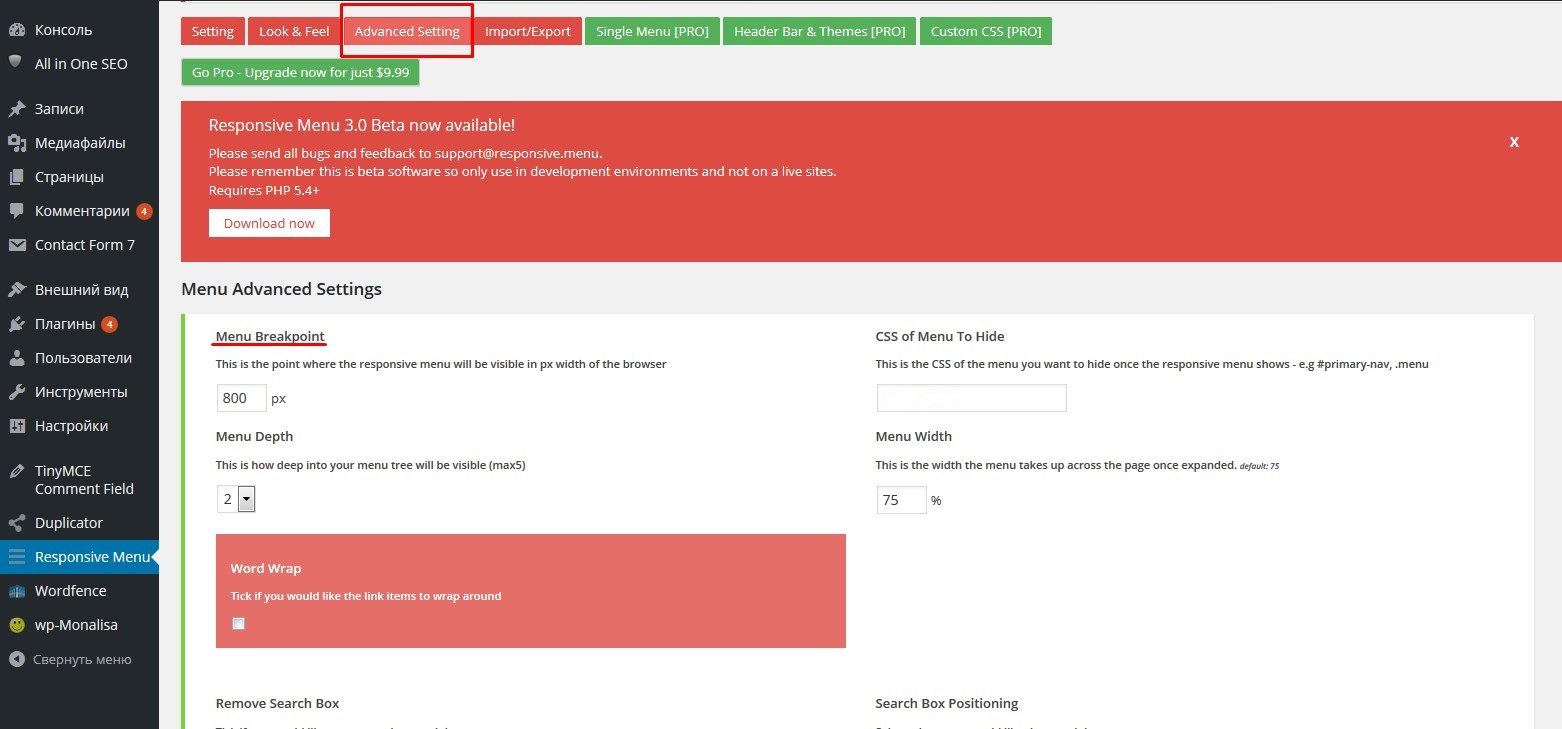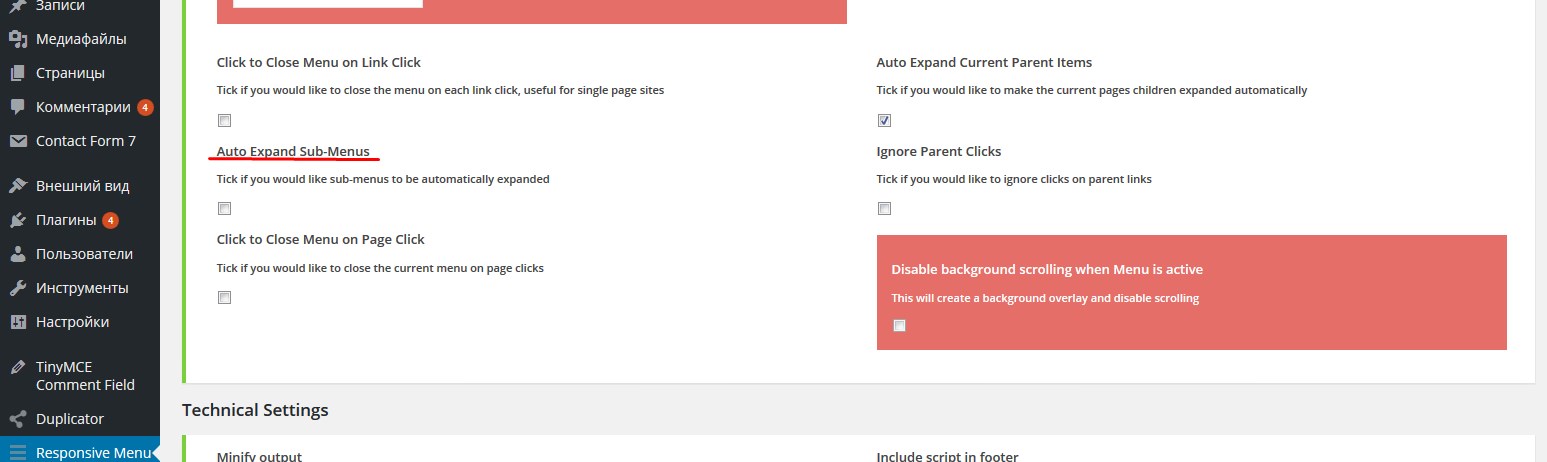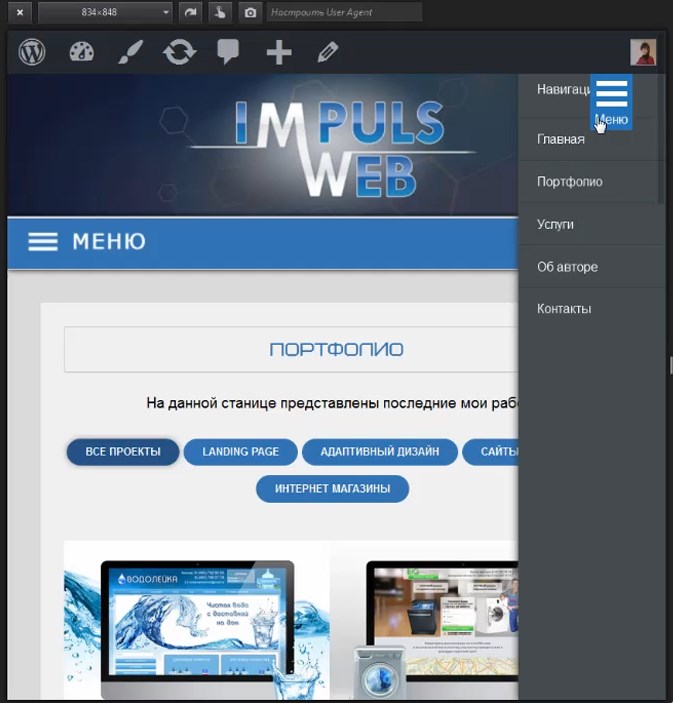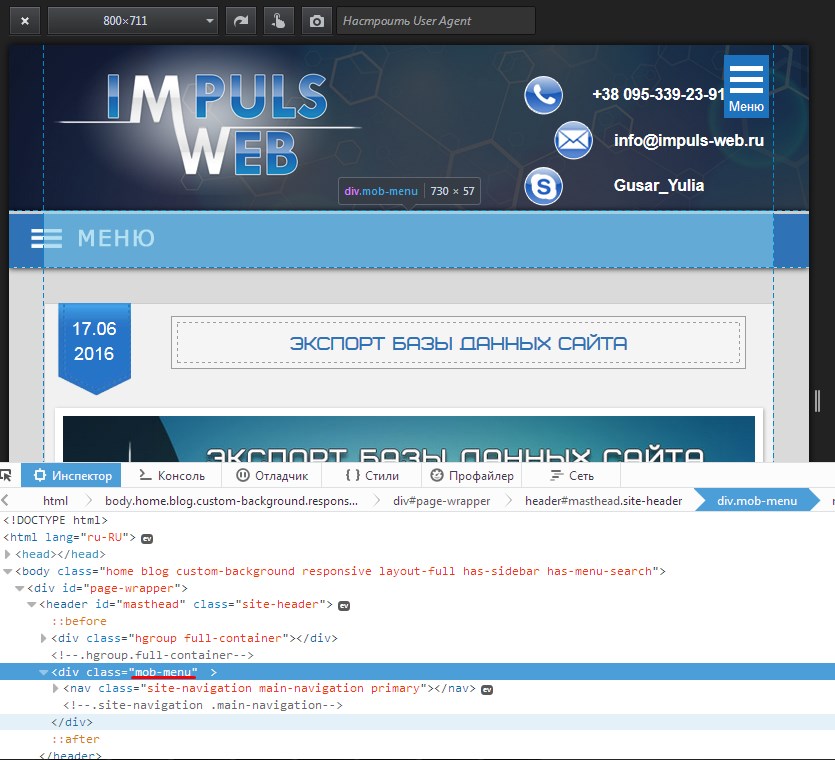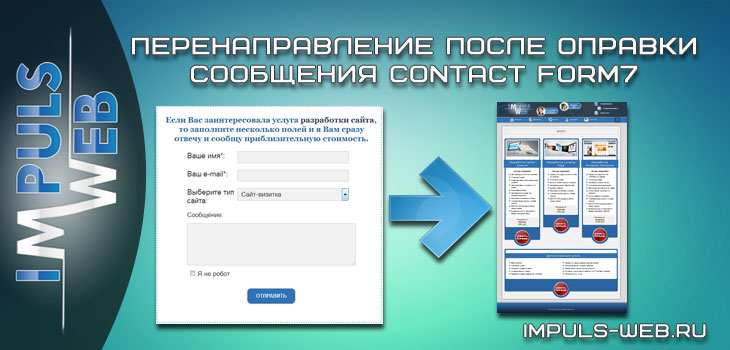Приветствую вас, дорогой друг!
Сегодня я вам расскажу о том, как можно очень просто, буквально в несколько шагов, сделать красивое мобильное меню для вашего сайта WordPress.
На сегодняшний день многие темы WordPress идут уже с поддержкой адаптивности, но очень часто в этих темах возникает много разных проблем с отображением мобильного меню. Поэтому, возникает необходимость создавать его при помощи каких то сторонних плагинов либо верстать самостоятельно.
Навигация по статье:
Сразу покажу как будет выглядеть мобильное меню сайта на примере одного интернет-магазина. Когда мы уменьшаем размер экрана, меню превращается в иконку с надписью:
При нажатии на иконку открывается вот такая панелька с пунктами меню:
Вот еще один сайт WordPress, на котором реализовано подобное мобильное меню, при помощи данного плагина и здесь оно работает аналогичным образом. Единственное, иконка находится вверху и сделана без надписи «Меню».
Создание адаптивного меню при помощи плагина
Для создания мобильного меню на сайте мы воспользуемся плагином Responsive Menu.
Устанавливаем его как обычно. Переходим в раздел «Плагины» => «Добавить новый», вставляем название плагина, устанавливаем и, после установки активируем.
После активации, у нас в боковом меню административной панели появился пункт «Responsive Menu». Нажав на него попадаем в раздел настроек. Все настройки плагина идут на английском языке и это немного усложняет процесс задания нужных параметров.
Вкладка «Settings»
Здесь можно при желании включить возможность вывода данного меню при помощи шорткода. Все остальные настройки на этой вкладке оставляем как есть.
Вкладка «Look & Feel»
На этой вкладке есть целая куча настроек внешнего вида мобильно меню WordPress. Но совсем не обязательно их все задавать. Достаточно задать только несколько, которые вам понадобятся. Сейчас я коротко расскажу у наиболее полезных из них.
- 1.«Click Button Title» — здесь мы можем задать текст для кнопки, по щелчку на которую будет разворачиваться адаптивное мобильное меню. Вы, так же, можете оставить это поле пустым и, в этом случае, у вас будет высвечиваться только иконка.
- 2.«Click Button Image» — даёт возможность загрузить изображение для иконки меню.
- 3.«Fixed Positioning» — позволяет задать фиксированную позицию мобильного меню и при прокрутке страницы оно будет оставаться в том месте где мы укажем.
- 4.«Click Trigger» — позволяет изменить идентификатор кнопки для открытия меню.
- 5.«Click Menu Title Height» — здесь можно задаем размер шрифта для надписи «Меню»
- 6.«Click Button Title Position» — даёт возможность выбрать положение надписи относительно иконки. Надпись может располагаться под иконкой, над иконкой, слева или справа иконки.
- 7.В раздел «Click Button Size Settings» можно задать ширину и толщину линий и расстояние между тремя линиями, которые располагаются в иконке.
- 8.В разделе «Click Button Location Settings» мы задаем расположение кнопки меню. Можно задать отступ сверху в пикселях (Top) и отступ слева или справа (Left/Right Distance) в процентах. Сначала мы выбираем, откуда мы будем делать отступ (слева или справа), а затем, задаем проценты.
- 9.В разделе «Menu Settings» в поле «Menu Title» мы можем ввести текст, который будет отображаться в самом верху открывшегося меню.
- 10.Далее, если у вас на сайте сделано несколько меню, то, при помощи параметра «Choose Menu To Responsify», вы можете выбрать то меню, которое вы хотите сделать мобильным.
- 11.«Menu Image» даёт возможность задать изображение, которое будет отображаться рядом с текстом в уже открывшемся мобильном меню.
- 12.«Slide Side» — здесь выбираем, с какой стороны будет выезжать наше меню. Оно может выезжать справа, слева, сверху или снизу.
- 13.«Sub Menu Arrow Settings». Если у вас на сайте реализовано многоуровневое меню и у вас будут вложенные пункты, то вы здесь можете задать иконку для сворачивания и разворачивания для вложенных пунктов, либо загрузить для них изображение, для того чтобы их можно было их открывать и зарывать.
- 14.В разделе «Colour Settings» мы можем, прежде всего, задать цвет текста для кнопки меню по нажатии на которую будет открываться наше мобильное меню, а так же цвет фона. Для этого, щелкаем по кнопке «Выбрать цвет», и затем при помощи палитры, выбираем тот оттенок, который вам нужен, и щелкаем на пустом месте.
- 15.В разделе «Main Menu» мы можем задать фоновые цвета для выезжающей панели.
«Menu Background Colour» – задает фон основного меню.
«Menu Link Border Colour» – задет цвет границ между ссылками.
«Current Page Link Background Colour» – задает цвет фона для той страницы меню, которая сейчас открыта, т.е. подсвечивает выбранную страницу.
«Menu Background Hover Colour» – позволяет менять цвет пунктов меню при наведении на них курсора.
«Title Background Colour» – позволяет нам задать цвет фона заголовков.
«Current Page Link Background Hover Colour» – позволяет нам изменять цвет при наведении, для выбранных страниц.
- 16.В разделе «Text Colour» можно задавать цвет шрифта для разных элементов мобильного меню:
«Menu Title Colour» — цвет для заголовка
«Menu Link Colour» – цвет для ссылок меню
«Current Page Link Colour» – цвет для ссылок текущего подсвеченного меню
«Menu Title Hover Colour» – цвет заголовка при наведении
«Menu Link Hover Colour» — цвет ссылки при наведении
«Current Page Link Hover Colour» — цвет подсвечиваемой страницы, при наведении на нее курсором мыши.
Здесь вам нужно будет поэкспериментировать и подобрать те цвета, которые будут лучше всего подходить для вашего сайта.
- 17.В разделе «Style Settings» вы можете выбрать:
«Font» – тип шрифта«Font Size» — размер шрифта
«Title Font Size» — размер шифта для заголовка
«Click Button Font Size» — размер шрифта для кнопки открытия мобильного меню.
«Text Alignment» – выравнивание текста
«Links Height» – высота строки (позволяет регулировать межстрочный интервал)
- 18.Дальше в пунктах «Minimum Width» и «Maximum Width» мы можем задать минимальную и максимальную ширину.
- 19.В разделе «Animation Settings» задаются следующие параметры:
«Slide Animation» — стиль анимации
«Animation Speed» — скорость анимации
«Transition Speed» — скорость, с которой будет выезжать панелька мобильного меню
«Accordion Animation For Sub-Menus» даёт возможность задать анимацию акардион для разделов подменю, т.е. если у вас на сайте реализовано многоуровневое меню, то поставив здесь галочку, у вас пункты дополнительного меню будут выезжать из под основного пункта.
«Push button with Animation» — добавляет анимацию нажатия кнопки.
- 20.В разделе «Additional HTML Content Settings», при помощи HTML-кода, вы можете добавить в меню какую-то надпись, текст, либо другой контент. Здесь же, вы можете выбрать расположение этого контента: перед ссылками меню (Above Menu Links), либо после (Below Menu Links).
Все остальные пункты в этом разделе я обычно оставлю по умолчанию.
После того как мы задали все настройки, нажимаем на кнопку «Update Responsive Menu Options».
Настройки вкладки «Advanced Setting»
- 1.На этой вкладке, прежде всего, нужно будет задать параметр «Menu Breakpoint». Он отвечает за то разрешение экрана, начиная с которого, будет показываться мобильное меню на вашем сайте WordPress. Сейчас оно задано 800px, но вы можете задать сове значение.
- 2.Так же, можно сделать, что бы при показе кнопки адаптивного меню у вас происходило скрытие основного меню сайта. Для этого нужно узнать класс или идентификатор основного меню и вставить в поле «CSS of Menu To Hide».
- 3.«Menu Depth» позволяет задать уровень вложенности меню, то есть, к примеру, если у вас основное меню на сайте содержит пять уровней вложенности, а вы хотите чтобы в мобильном меню отображалось только два или один, то в раскрывающемся списке, вам нужно выбрать нужное значение.
- 4.«Menu Width» — позволяет задать ширину вашего раскрывающегося мобильного меню в процентах.
- 5.По умолчанию в это меню добавляется строка поиска. Для того, что бы его убрать нужно поставить галочку возле параметра «Remove Search Box». Так же, можно изменить позицию поиска: над ссылками меню, либо под ссылками.
- 6.При помощи параметра «Auto Expand Sub-Menus» можно расширять вложенные подпункты до размеров основного меню.
- 7.«Click to Close Menu on Page Click» позволит меню автоматически сворачиваться при щелчке на пустом месте на странице.
- 8.«Ignore Parent Clicks» — позволяет игнорировать щелчки по родительским элементам многоуровневого меню. То есть при щелчке по ним будет раскрываться подменю, а переход на родительскую страницу осуществляться не будет.
- 9.«Technical Settings» — здесь задается различная техническая информация по подключению скриптов, добавлению СSS-правил, и так далее. Если в этом всём не особо разбираетесь, то оставляйте всё по умолчанию.
- 10.«Custom Walker» тоже оставляем по умолчанию пустым.
Нажимаем на кнопку «Update Responsive Menu Options» и переходим на сайт, что бы посмотреть, что у нас получилось.
Тестирование и дополнительная настройка мобильно меню WordPress
Обновляем страницу и уменьшаем размер экрана. На ширине 800 px у меня на сайте появляется мобильное меню.
Теперь, когда на вашем сайте WprdPress есть настроенное адаптивное мобильное меню, можно убрать то, которое встроено в тему. Для этого нужно вычислить и скопировать класс или идентификатор этого меню, это делается легко, при помощи инспектирования кода.
Затем возвращаюсь в настройки плагина и на вкладке «Advanced Setting» в поле «CSS of Menu To Hide» вписываем название класса.
Если вы вставляете CSS класс, то перед названием нужно поставить точку, а если идентификатор, то перед названием ставим решетку. После этого нажимаем на кнопку «Update Responsive Menu Options».
Видео инструкция по созданию адаптивного меню
Для большей наглядности я подготовила для вас видео инструкцию в которой показан весь процесс настройки плагина Responsive Menu
Как видите, при помощи плагина Responsive Menu можно достаточно быстро создать удобное и красивое адаптивное мобильное меню для сайта WordPress, а так же настроить его дизайн.
В нем можно редактировать практически все, начиная от цветов и заканчивая шириной, и местоположением элементов. Для этого вам не нужно лезть в код и задавать какие то CSS-свойства вручную.
Лично мне данный плагин очень понравился. Он достаточно легкий и не перегружает сайт и его, вполне, можно использовать для создания мобильных адаптивных меню на сайтах WordPress.
На этом у меня, на сегодня, все. Надеюсь, что данная статья будет для вас полезна! Если у вас возникнут какие-то вопросы – оставляйте их в комментариях.
Пишите комментарии, подписывайтесь на рассылку и мой канал YouTube.
Спасибо что дочитали статью до конца! До скорой встречи!
С уважением Юлия Гусарь